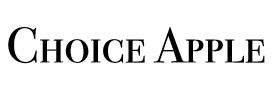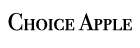MX Master 3S 마우스는 기능&성능 그리고 그동안 사용하였던 경험으로 쌓인 제품의 신뢰로 선택하는 브랜드 중에 하나인 로지텍(Logitech)의 마스터 시리즈의 최고급 무선 마우스입니다
MX 마스터 3s 모델 마우스에서 지원하는 블루투스 기능을 사용하여 맥북 macOS에 연결하는 과정을 간단하게 알아 두려고 합니다
쉬운 목차
새로운 무선 블루투스 마우스의 추가하기
2개의 마그네틱 스크롤의 가장 큰 기능적 특징과 디자인, 8000 DPI 센서, 컴퓨터 책상 위에 올려져 있는 연결&충전 케이블 종류를 한가지로 줄이려고 신경 쓰는 분들에게 최근 많은 전자기기에서도 채택하고 있는 USB-C 포트를 사용한 고속충전,
그리고 로지텍 마우스를 선호하는 특징 중에 하나인 배터리 완충 시 오랫동안 사용할 수 있는 장점인 logi 라는 네임의 로지텍 mx master 3s 은 70일까지 사용할 수 있으며 방전된 마우스를 급하게 다시 사용하려는 경우에도 1분 충전으로 3시간까지 사용할 수 있는 성능을 가지고 있습니다
MS윈도우, macOS, 안드로이드 등의 다양한 OS 연결 호환성과 블루투스 기능이 없는 데스크톱에서도 사용할 수 있도록 제공하던 (유니파잉(Unifying) 과는 호환은 되지 않지만) 향상된 보안 무선 연결이 되는 로지볼트(LOGI BOLT) USB 리시버 수신기를 제공하는 Logitech MX Master 3S 의 비즈니스 라인의 제품이 아니더라도 블루투스 마우스를 MacBook에 페어링 하는 방법이 궁금하시는 분들은 참고하셔도 좋을거 같습니다
macOS 에 블루투스 로지텍 MX Master 3S 연결의 시작

MS Windows OS 사용할 때는 작업표시줄 하단 우측에 있는 시스템 트레이에 있는 정보가 macOS에서는 오른쪽 상단에 배치가 되어 있는 작은 차이가 있습니다
블루투스 기능이 있는 전자제품에는 인쇄되어 있는 블루투스 아이콘을 클릭하면 현재 맥북에서 연결되어 있는 기기와 이전에 연결하였던 제품들이 나열되어 있는 상태 확인 창이 표시가 됩니다
해당 윈도우의 아래에 있는 <Bluetooth 환경설정> 을 현재 사용하고 있는 마우스로 클릭을 하시면

Launchpad 에서 찾을 수 있는 <시스템 환경설정> 의 블루투스 설정으로 빠르게 이동한다는 것을 알 수 있습니다
macOS 에서 Bluetooth 기능을 사용할 수 있도록 켜짐 상태로 활성화 되어 있는지 먼저 확인이 필요하겠죠?
Bluetooth Mouse 기기에서 페어링 모드 활성화 하기

다음으로 준비해야 하는 작업과정은 애플 Mac PC에 연결하려는 MX Master 3S 바닥에 위치해 있는 전원 스위치를 녹색이 보이도록 ON 상태로 변경 후
3S 모델이 한 번에 최대 3대의 기기까지 기억하도록 지정할 수 있는 아래에 있는 숫자 1, 2, 3 의 숫자 중 하나를 선택한 상태에서 숫자 아래의 작은 버튼을 “꾸욱” 누르고 있으면 새로운 기기와 연결하기 위한 숫자의 불빛이 깜빡거리는 페어링 상태로 변경할 수 있게 됩니다
맥북 시스템 메뉴바 아이콘에서 연결 상태 확인하기

Bluetooth Mouse 의 MacBook 연결 대기 상태의 페어링(Paring) 모드로 정상적으로 넘어 왔다면 블루투스 환경설정 창 아래부분에 추가되어 있는 제품 모델명(MX Master 3S) 가 표시가 됩니다
<연결> 버튼을 클릭하면 이제부터는 전원이 연결되어 있다면 언제든지 사용할 수 있는 <연결됨> 상태로 컴퓨터에 블루투스 연결이 간단하게 완료가 됩니다

처음 설명 드렸던 맥 OS 기본 바탕화면의 <시스템 아이콘> 에 표시되어 있는 블루투스 아이콘을 클릭하면 파란색 아이콘으로 현재 연결되어 사용하고 있는 로지텍 마우스 모델명과 충전되어 있는 배터리 충전상태까지 % 숫자로 살필 수 있습니다
Wrap-up
PC방이나 학교&회사에서 대부분 사용하는 Windows 10, Windows 11, 애플의 맥미니, 아이맥, 맥북 의 macOS, 아이패드의 운영체제인 iPadOS, 리눅스(Linux), 안드로이드, 크롬OS 의 운영체제에서 긴 배터리 시간으로 사용할 수 있는 MX Master 3S 의 블루투스 연결이 가능한 무선 마우스를 Apple Mac OS에 추가하는 과정으로 로지텍 마우스를 더하는 방법을 배워보았습니다